Una vez que haya configurado las propiedades para la caché de globo, como se describe en Propiedades de la caché de globo disponibles, puede comenzar a crear la caché para todas las capas en el servicio de globo.
La herramienta Administrar teselas de caché de servidor de globo le permite crear o actualizar teselas en la caché. Siga los siguientes pasos para acceder rápidamente a la herramienta.
Nota:
No se pueden completar estos pasos en ArcGIS Server Manager. Aunque puede visualizar las propiedades del servicio en ArcGIS Server Manager, no puede crear teselas desde ArcGIS Server Manager o iniciar las herramientas de almacenamiento en caché.
- En ArcCatalog o en la ventana Catálogo de ArcGIS for Desktop, expanda el nodo Servidores SIG.
- Dentro de su conexión a ArcGIS Server, encuentre el servicio de globo al que desea crear teselas.
- Haga clic con el botón derecho al servicio de globo y haga clic enAdministrar caché > Administrar teselas.
Aparece la herramienta de geoprocesamiento Administrar teselas de caché de servidor de globo; utilice esta herramienta para crear teselas de caché de globo. Cuando accede a la herramienta de esta manera, la mayoría de los parámetros se rellena automáticamente con valores que la herramienta lee desde el servicio de globo, como Dirección URL de servicio de entrada, Capas de entrada y la extensión combinada de todas las capas.
También puede acceder a la herramienta mediante el filtro de búsqueda Herramienta de la ventana Búsqueda o el menú Geoprocesamiento . Si tiene acceso a la herramienta de esta manera, deberá especificar el servicio que desea almacenar en caché al arrastrar y soltar el servicio desde el árbol de catálogo en el primer parámetro de la herramienta. Una vez que realiza esto, se completarán la mayoría de las propiedades restantes con sus valores predeterminados.
- Elija el nivel de detalle adecuado para cada capa mediante el cuadro combinado Desde y Hasta. El valor de level_from debe corresponder al nivel de detalle más bajo y el valor de level_to al nivel de detalle más alto que desea utilizar en la caché de datos de la capa.
Nota:
No puede cambiar los valores de level_from y level_to para las capas de elevación y las entidades como los vectores. Las cachés de elevación se deben crear en todos los niveles, y la herramienta automáticamente calcula los niveles de detalle más altos y más bajos. Las entidades como los vectores tienen un solo nivel de detalle. Por lo tanto, sus niveles de detalle level_from y level_to se establecen exactamente en los mismos valores. Si desea cambiar el nivel en el que se debe almacenar en caché una capa de entidades, hágalo al cambiar el nivel de detalle de la entidad desde el documento de ArcGlobe de origen. Abra el cuadro de diálogo Opciones de ArcGlobe en el menú Personalizar y ajuste el nivel general de calidad que se utiliza para mostrar la imagen y las capas de elevación dentro de ArcGlobe. Después de cambiar esta propiedad, deberá detener y volver a iniciar el servicio para que el servicio de globo aplique el cambio.
- Seleccione el Modo Actualizar. Uno de los parámetros que debe establecer manualmente sin importar cómo abra la herramienta es el Modo Actualizar.
- Si está creando la caché por primera vez, elija Volver a crear todas las teselas.
- Si está actualizando la caché, consulte Actualizaciones de caché de globo para obtener pautas sobre la configuración que se debe utilizar.
- De manera opcional, puede limitar la extensión geográfica de su caché mediante el dibujo de un área de interés en el mapa o seleccionando una clase de entidad. Tenga en cuenta que la caché solo se generan para toda la extensión del área de interés definida.
- Haga clic en Aceptar para comenzar la actualización. La barra de estado de geoprocesamiento indica cuándo se completa la generación de caché de datos. El servicio se reinicia automáticamente y los clientes pueden comenzar a utilizar la caché de inmediato.
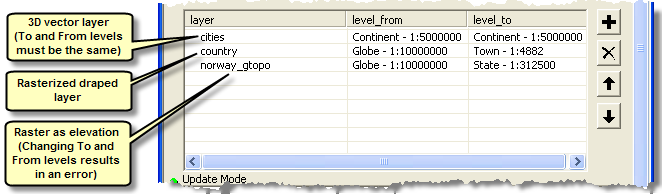
Sugerencia:
Para comprender la función de cada parámetro de la herramienta, haga clic en el botón Mostrar Ayuda y seleccione el parámetro sobre el cual desea obtener información.
Utilice las herramientas de geoprocesamiento Administrar teselas de caché de servidor de globo y Eliminar caché del servidor de globo para actualizar una caché de datos existente y eliminar las teselas de datos de una caché que ya existe. La eliminación de teselas es un proceso irreversible; por lo tanto, tenga cuidado cuando ejecute esta herramienta.